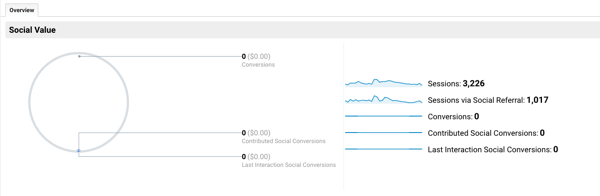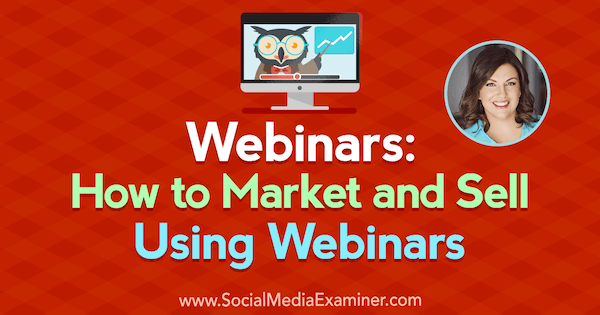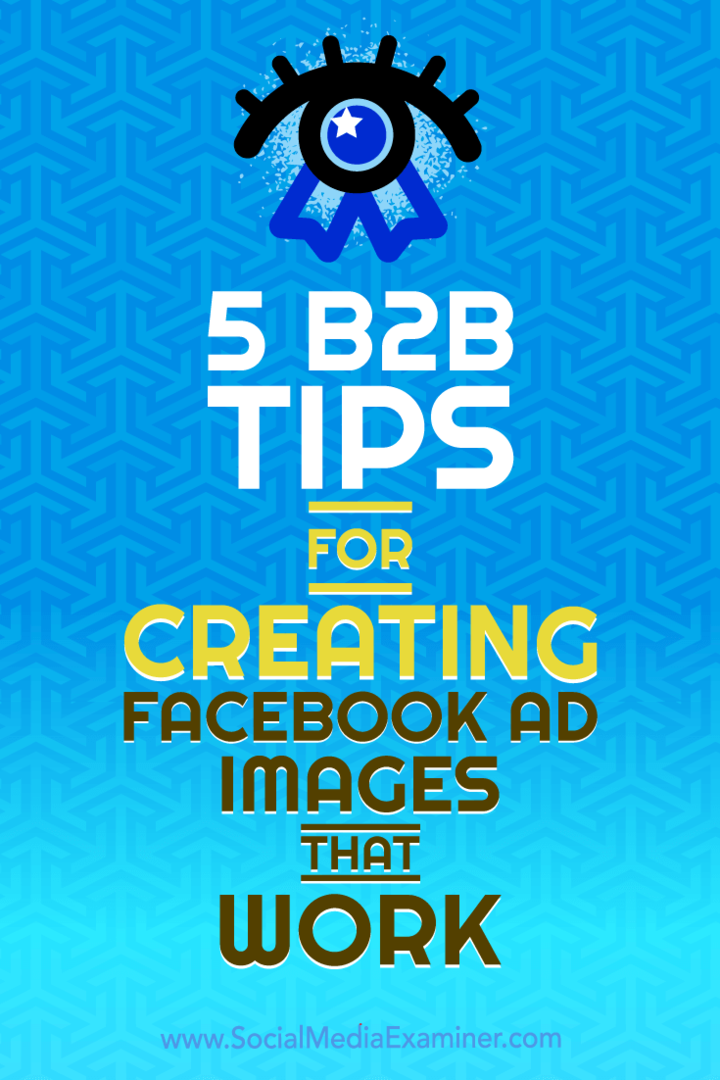Автоматично архивиране на вашите снимки в OneDrive от всяко мобилно устройство
Подвижен Microsoft Onedrive / / March 17, 2020
Последна актуализация на

Приложението Microsoft OneDrive за мобилни устройства е изключително ефективно приложение както за архивиране на снимки, така и за консолидиране на снимки и видеоклипове от всичките ви устройства на едно място. Нека да разгледаме как работи и как да го настроим.
В тези дни рядко се правят снимки и видеоклипове с друго, освен с телефон или таблет. Колкото и да е лесно и удобно, обаче, създаването на резервни копия на снимки и улесняването им за споделяне е съвсем различен въпрос. Така е, докато не започнах да използвам Microsoft OneDrive.
Въпреки че в миналото не бях голям фен, най-новият клиент на OneDrive за iOS (iPad / iPhone), Android и Windows Phone е страхотен. Позволява ми да консолидирам всичките си снимки и видеоклипове до едно място, където са:
- Подкрепена
- Съхранява се на едно и също място
- Лесен за споделяне
Звучи страхотно нали? Нека разгледаме простите стъпки.
Автоматично качване на снимки и видеоклипове на Android в OneDrive
Първо ще започнем с Android. Изтеглете и инсталирайте Приложение OneDrive за Android. Когато първоначално го настроите, той ще ви попита дали искате да архивирате снимки и видеоклипове с пълна разделителна способност в OneDrive автоматично. Върви напред и го включи. По подразбиране те ще качват само през Wi-Fi, но можете да промените това, ако искате по някаква причина.
Едно нещо, което трябва да имате предвид, когато активирате това в Android, приложенията ви в Google+ и Фото може вече автоматично да архивират снимки и в Google Диск. Не забравяйте да деактивирате това, ако вместо това ще използвате OneDrive.
Автоматично качване на снимки и видеоклипове на iOS устройства (iPhone / iPad) в OneDrive
Придвижвайки се към iOS, трябва да изтеглите Приложение OneDrive който работи както на iPhone, така и на iPad. Ние сме писали подробни инструкции за iPhone и iPad въпреки това, накратко, когато го стартирате на вашето iOS устройство (iPad в кадъра по-долу), той ви дава възможност да запишете всичките си снимки в OneDrive автоматично. По подразбиране той ще качва вашите снимки и видео само когато се свържете с Wi-Fi. Вероятно е най-добрият избор да го оставите по този начин, така че да не получавате разходи за надценка в плана си за данни.
Забележка: Приложението iOS OneDrive също позволява допълнителни 3 GB хранилище. Изглежда обаче този трик работи само след като го добавих към Android.
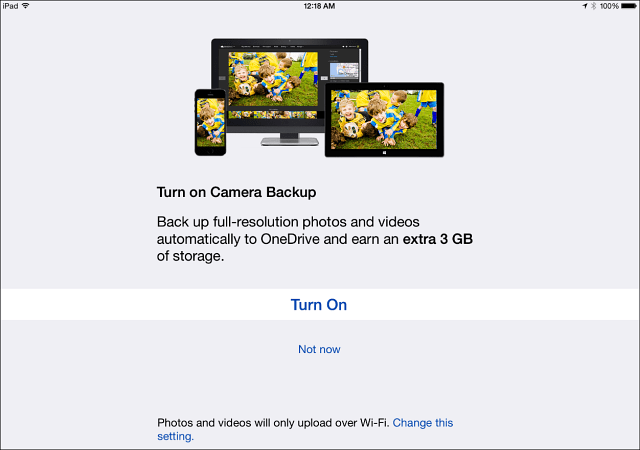
Ако вече имате инсталирано приложение OneDrive и искате да запазите снимките си в OneDrive, стартирайте го и докоснете Аз> Настройки> Опции> Качване на камера и го включете.
Функцията за качване на камера на iPhone и iPad има няколко функции, включително:
- Използвате мобилна мрежа?
- Включване на видеоклипове?
- Качване във фонов режим
Снимките и видеоклиповете не са малко в наши дни, затова горещо препоръчвам да ги активирате само ако имате неограничен план за данни. Последното нещо, от което се нуждаете, е обилна такса за свръхзащита във вашия план за данни - още по-лошо е, ако качването се извършва по време на роуминг извън страната (тук вмъкнете силен писък!)
Едно нещо, което обичам да качвам снимките на мобилните си устройства в OneDrive е, че всички те ще бъдат централизирани и видими (и споделяни) в Уебсайт на OneDrive. Microsoft върши фантастична работа за актуализиране на сайта, за да улесни прегледа на всичките си най-нови снимки и дори автоматично маркиране на вашите снимки и създаване на албуми за вас.
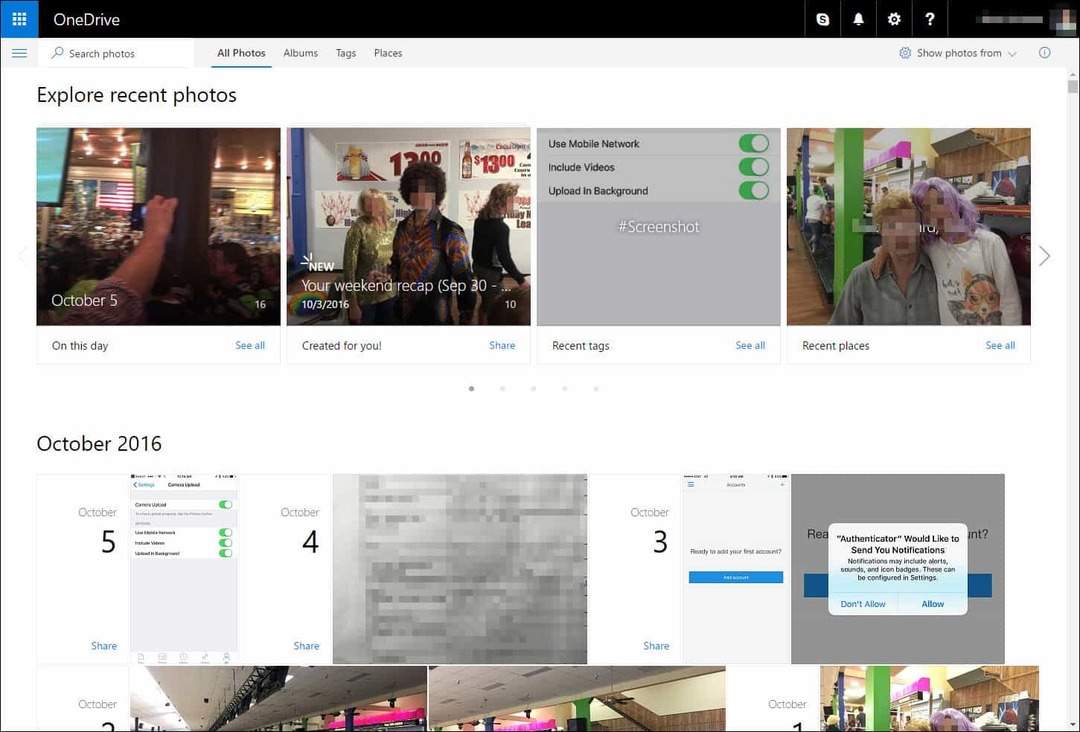
Съхраняване на снимки в OneDrive на Windows Phone
Ако сте собственик на Windows Phone 8.1, ще бъдете помолени да архивирате снимки (и други телефонни данни) в OneDrive по време на първоначалната настройка. За да сте сигурни, че всичко се архивира в OneDrive и качеството на архивираните ви снимки, отидете на Настройки> Резервно копие> снимки + видеоклипове. Там имате няколко възможности за това какво искате да бъде качеството. Винаги сменям моето на Най-добро качество и за двамата; защото размерите на файловете ще бъдат по-големи, Windows Phone ще ги качи само когато се свържете с Wi-Fi.
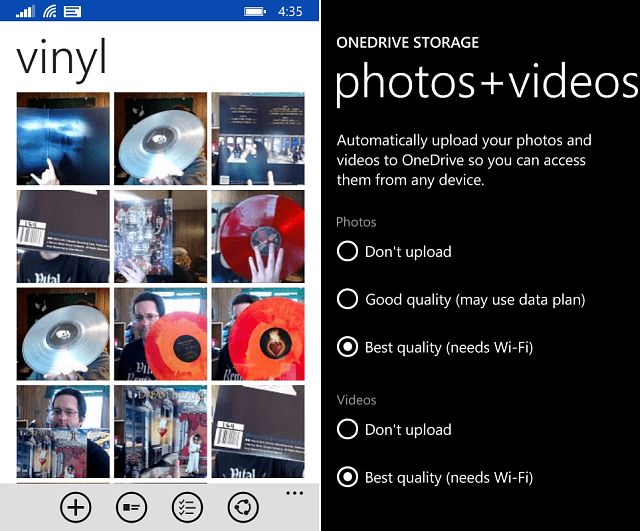
Заключителни мисли
Ползата от използването на OneDrive на вашия смартфон (и) и таблет (и) спрямо iCloud или Google Drive можете ли да преглеждате и организирате вашите снимки от повече места и устройства и както споменах по-рано, можете лесно да видите и споделяте снимките онлайн.
Какво мислиш? Използвате ли трик за архивиране на всичките си мобилни снимки и видеоклипове?